Việc trực quan hóa dữ liệu có thể nâng cao đáng kể sự rõ ràng và sức thuyết phục cho các ghi chú của bạn. Là một trình soạn thảo ưu tiên Markdown, Obsidian không hỗ trợ biểu đồ mặc định. Đây là lúc cộng đồng plugin phong phú của nó phát huy tác dụng. Charts là một plugin như vậy, cho phép tạo ra nhiều loại biểu đồ có thể chỉnh sửa, tương tác và có hiệu ứng động ngay trong Obsidian vault của bạn.
Nếu bạn từng ước mình có thể biến những con số và xu hướng đó thành các đồ thị tương tác ngay bên trong Obsidian, thì đây chính là giải pháp. Được xây dựng dựa trên thư viện Chart.js tuyệt vời, plugin này cho phép bạn tạo mọi loại biểu đồ mà không cần rời khỏi ghi chú của mình. Hãy cùng xem nó hoạt động như thế nào.
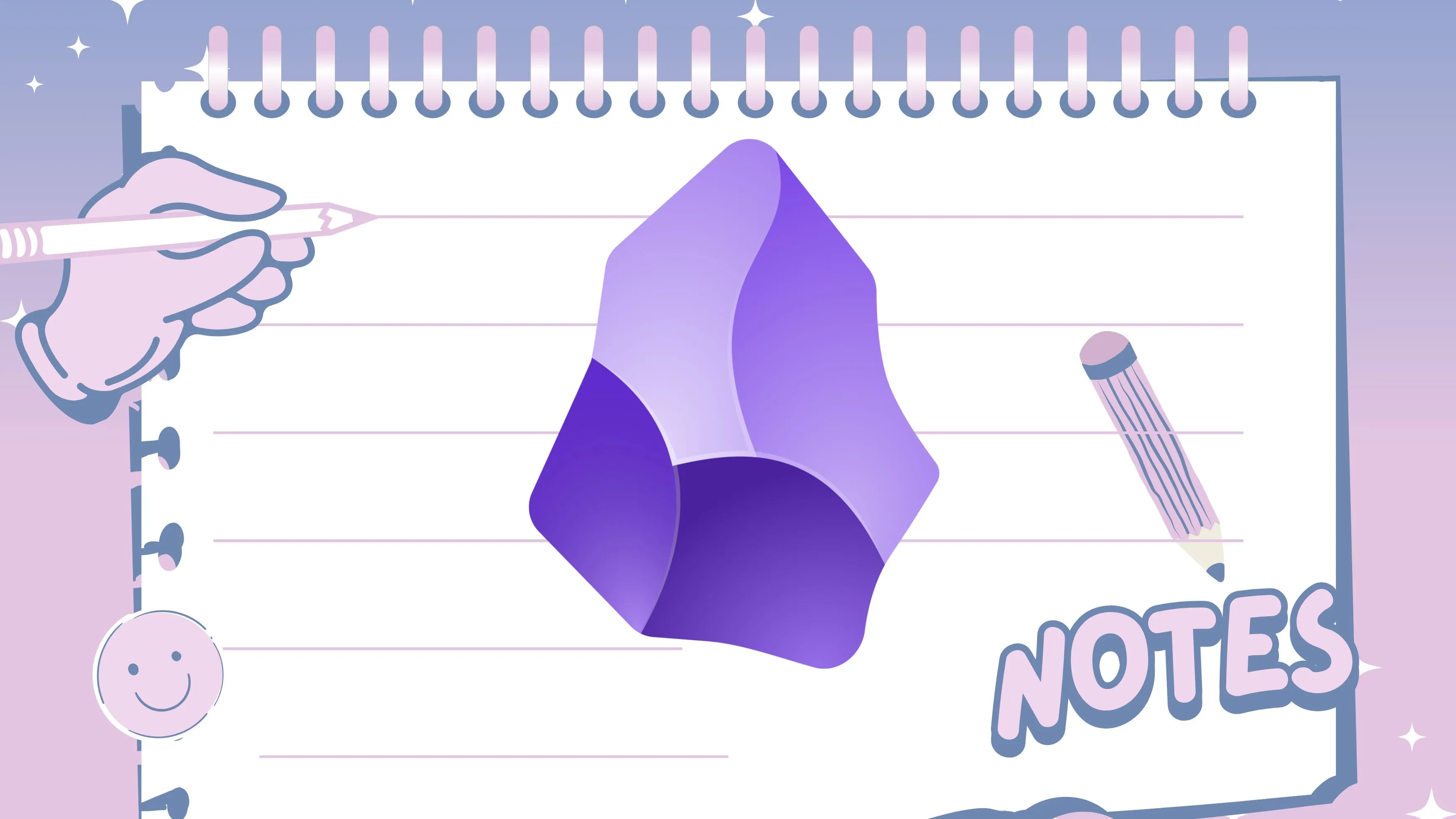 Hình minh họa một bàn tay đang cầm bút chì để ghi chú trong Obsidian, tượng trưng cho việc quản lý thông tin hiệu quả
Hình minh họa một bàn tay đang cầm bút chì để ghi chú trong Obsidian, tượng trưng cho việc quản lý thông tin hiệu quả
Nhu cầu trực quan hóa dữ liệu trong Obsidian
Tất cả chúng ta đều tích lũy dữ liệu trong các Obsidian vault của mình, cho dù đó là theo dõi thói quen, tiến độ dự án, kết quả nghiên cứu hay thậm chí là tài chính cá nhân. Thông thường, dữ liệu này tồn tại dưới dạng danh sách, bảng hoặc các con số được nhúng trong ghi chú. Đôi khi, những cách thể hiện dựa trên văn bản này có thể thiếu đi sự tác động tức thì và độ rõ ràng. Sẽ thật mạnh mẽ nếu chúng ta có thể vượt ra ngoài những con số tĩnh và biến dữ liệu của mình trở nên sống động.
Bạn luôn có thể chuyển dữ liệu của mình sang một bảng tính Excel, tạo biểu đồ và tải chúng xuống dưới dạng hình ảnh. Thay vì phương pháp thủ công tẻ nhạt như vậy, hãy sử dụng thủ thuật dưới đây để hoàn thành công việc một cách dễ dàng hơn.
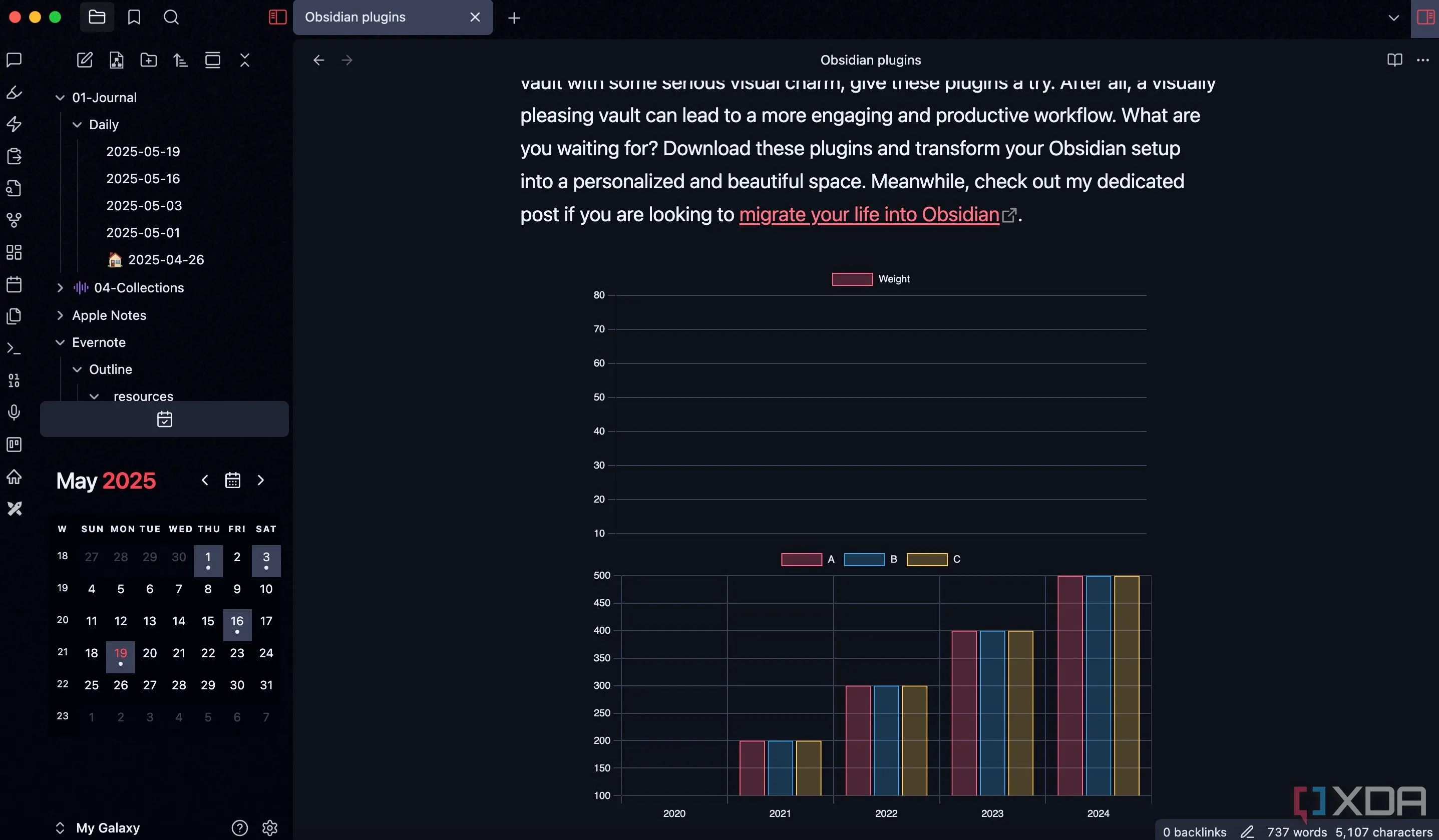 Giao diện plugin Charts đang hoạt động trong Obsidian, hiển thị biểu đồ trực quan từ dữ liệu ghi chú
Giao diện plugin Charts đang hoạt động trong Obsidian, hiển thị biểu đồ trực quan từ dữ liệu ghi chú
Hướng dẫn cài đặt plugin Charts cho Obsidian
Như đã đề cập trước đó, Charts là một plugin của bên thứ ba. Obsidian chặn các plugin như vậy theo mặc định vì những lý do bảo mật rõ ràng. Bạn cần tắt chế độ hạn chế trước để bật cửa hàng plugin cho vault của mình. Sau đây là cách thực hiện:
- Khởi chạy Obsidian vault của bạn và truy cập Cài đặt (Settings).
- Cuộn xuống Community Plugins (Plugin cộng đồng).
- Nhấp vào Turn off and reload (Tắt và tải lại) bên cạnh menu Restricted mode (Chế độ hạn chế).
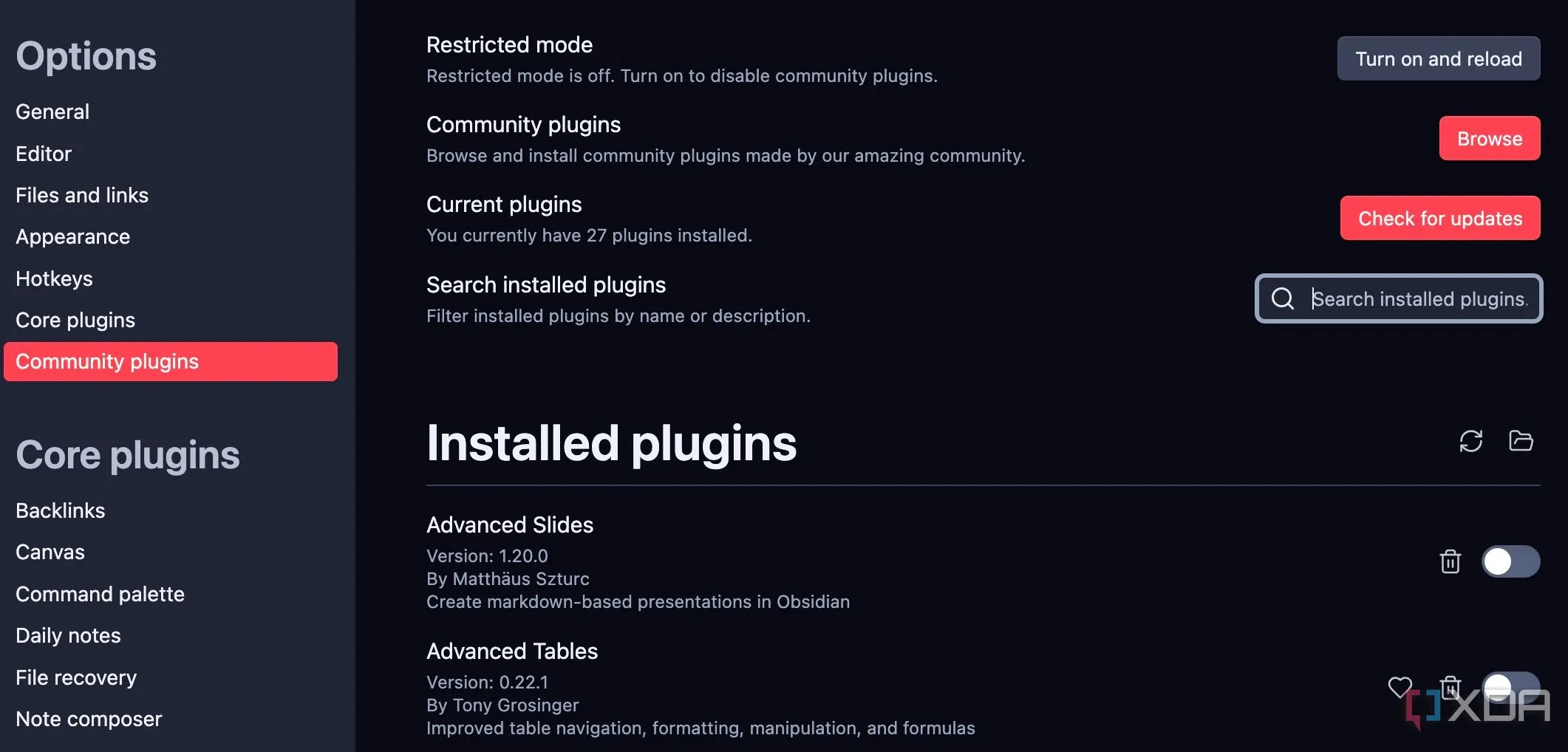 Màn hình cài đặt Obsidian với mục Community Plugins được làm nổi bật, hướng dẫn tắt chế độ hạn chế để cài đặt plugin Charts
Màn hình cài đặt Obsidian với mục Community Plugins được làm nổi bật, hướng dẫn tắt chế độ hạn chế để cài đặt plugin Charts
- Sau khi vault của bạn tải lại, nhấp vào Browse (Duyệt) bên cạnh Community plugins (Plugin cộng đồng) và tìm kiếm “Charts” từ menu sau.
- Chọn Install (Cài đặt) và kích hoạt plugin từ cùng một menu.
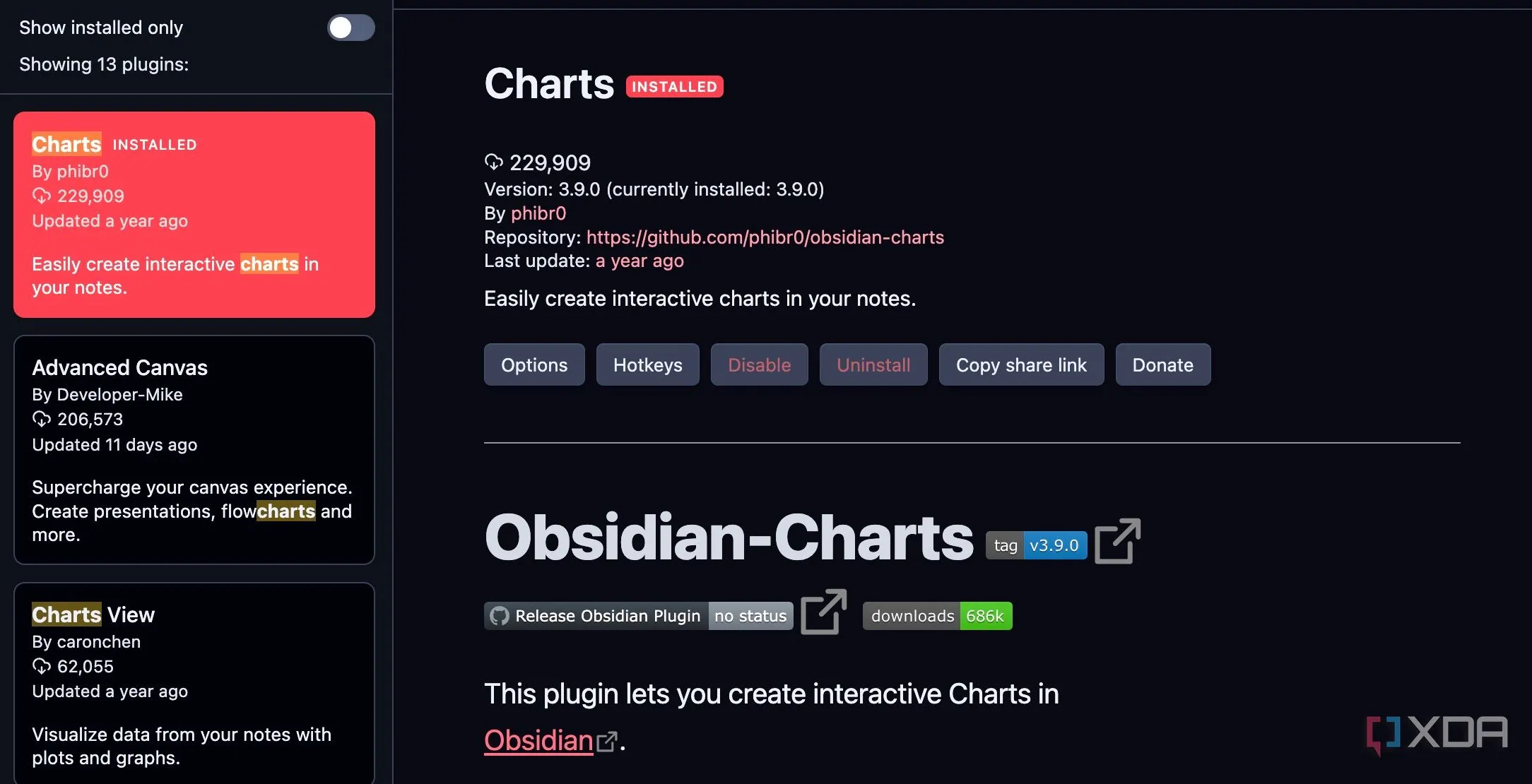 Giao diện tìm kiếm và cài đặt plugin Charts trong Obsidian, minh họa các bước kích hoạt plugin cộng đồng
Giao diện tìm kiếm và cài đặt plugin Charts trong Obsidian, minh họa các bước kích hoạt plugin cộng đồng
Giờ đây, bạn đã sẵn sàng sử dụng biểu đồ trong các vault của mình.
Plugin Charts trong thực tế: Cách tạo biểu đồ
Khi bạn đã kích hoạt plugin Charts, đã đến lúc xem nó hoạt động. Trong ghi chú Obsidian nơi bạn muốn thêm biểu đồ, hãy bắt đầu một khối mã (code block) bằng cách gõ ba dấu huyền (“) theo sau bởi chữchart` rồi nhấn Enter. Điều này cho Obsidian biết rằng nội dung trong khối mã này nên được plugin Charts diễn giải.
Bên trong khối mã biểu đồ, bạn sẽ định cấu hình biểu đồ của mình ở định dạng YAML. Điều này bao gồm loại biểu đồ, dữ liệu và các tùy chọn khác nhau để tùy chỉnh.
Giả sử bạn đang theo dõi doanh số hàng năm (tính bằng nghìn đô la) của ba dòng sản phẩm khác nhau (A, B và C) cho doanh nghiệp nhỏ của mình từ năm 2020 đến 2024. Bạn muốn trực quan hóa hiệu suất của chúng trong những năm này bằng biểu đồ cột trong ghi chú Obsidian của mình.
- Tạo một ghi chú mới trong Obsidian.
- Chèn một khối mã.
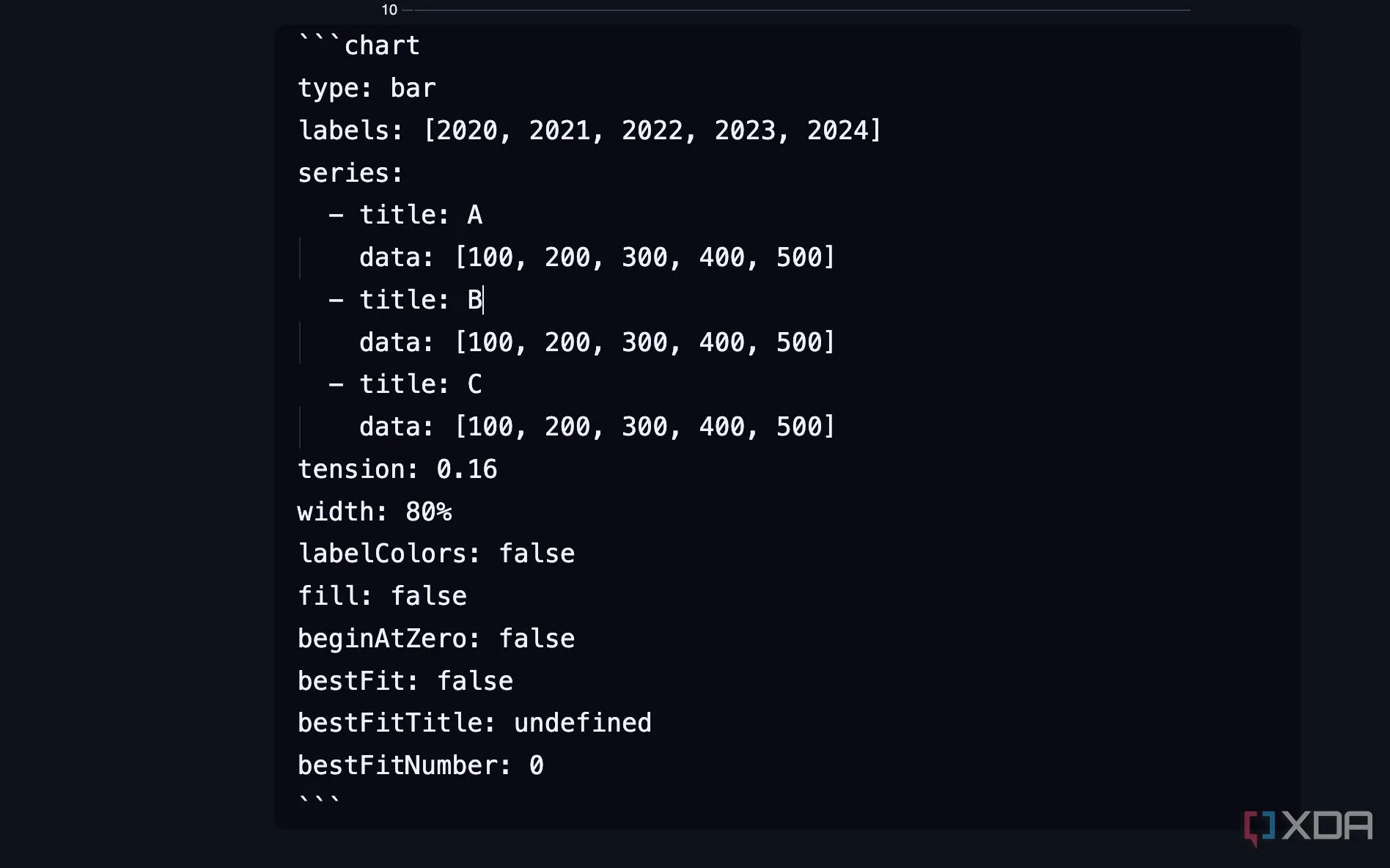 Cách thêm khối mã (code block) trong Obsidian để chuẩn bị tạo biểu đồ với plugin Charts
Cách thêm khối mã (code block) trong Obsidian để chuẩn bị tạo biểu đồ với plugin Charts
-
Định nghĩa cấu hình biểu đồ.
type: bar labels: [2020, 2021, 2022, 2023, 2024] series: - title: A data: [100, 200, 300, 400, 500] - title: B data: [100, 200, 300, 400, 500] - title: C data: [100, 200, 300, 400, 500] tension: 0.16 width: 80% labelColors: false fill: false beginAtZero: false bestFit: false bestFitTitle: undefined bestFitNumber: 0Đóng khối mã lại, và biểu đồ của bạn đã sẵn sàng để sử dụng.
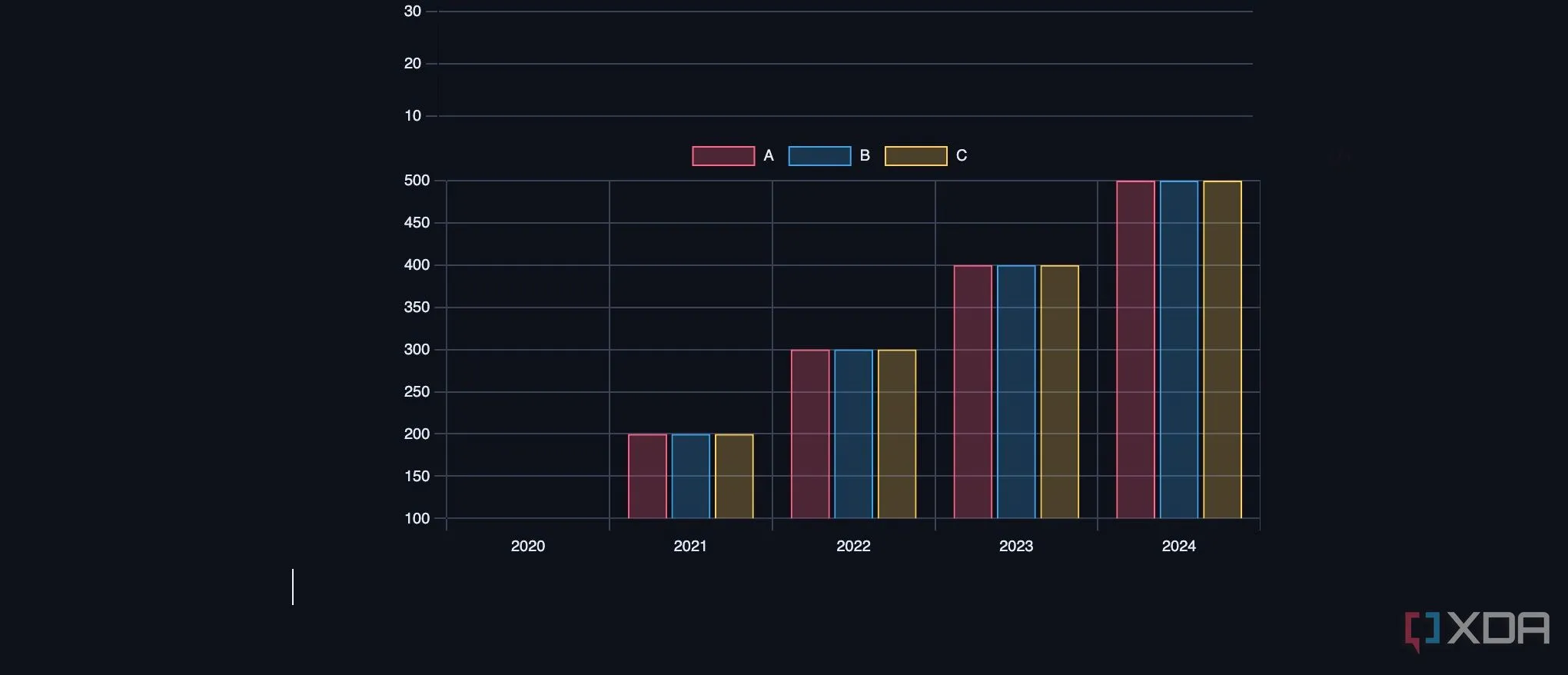 Biểu đồ cột mẫu được tạo thành công trong Obsidian bằng cách sử dụng cú pháp YAML và plugin Charts, minh họa dữ liệu doanh số
Biểu đồ cột mẫu được tạo thành công trong Obsidian bằng cách sử dụng cú pháp YAML và plugin Charts, minh họa dữ liệu doanh số
Tuy nhiên, không phải ai cũng quen thuộc với ngôn ngữ như vậy để tạo biểu đồ trong Obsidian. May mắn thay, có một cách đơn giản khác để hoàn thành công việc.
- Tạo một ghi chú mới trong Obsidian.
- Gõ
/chartvà tạo một biểu đồ mới.
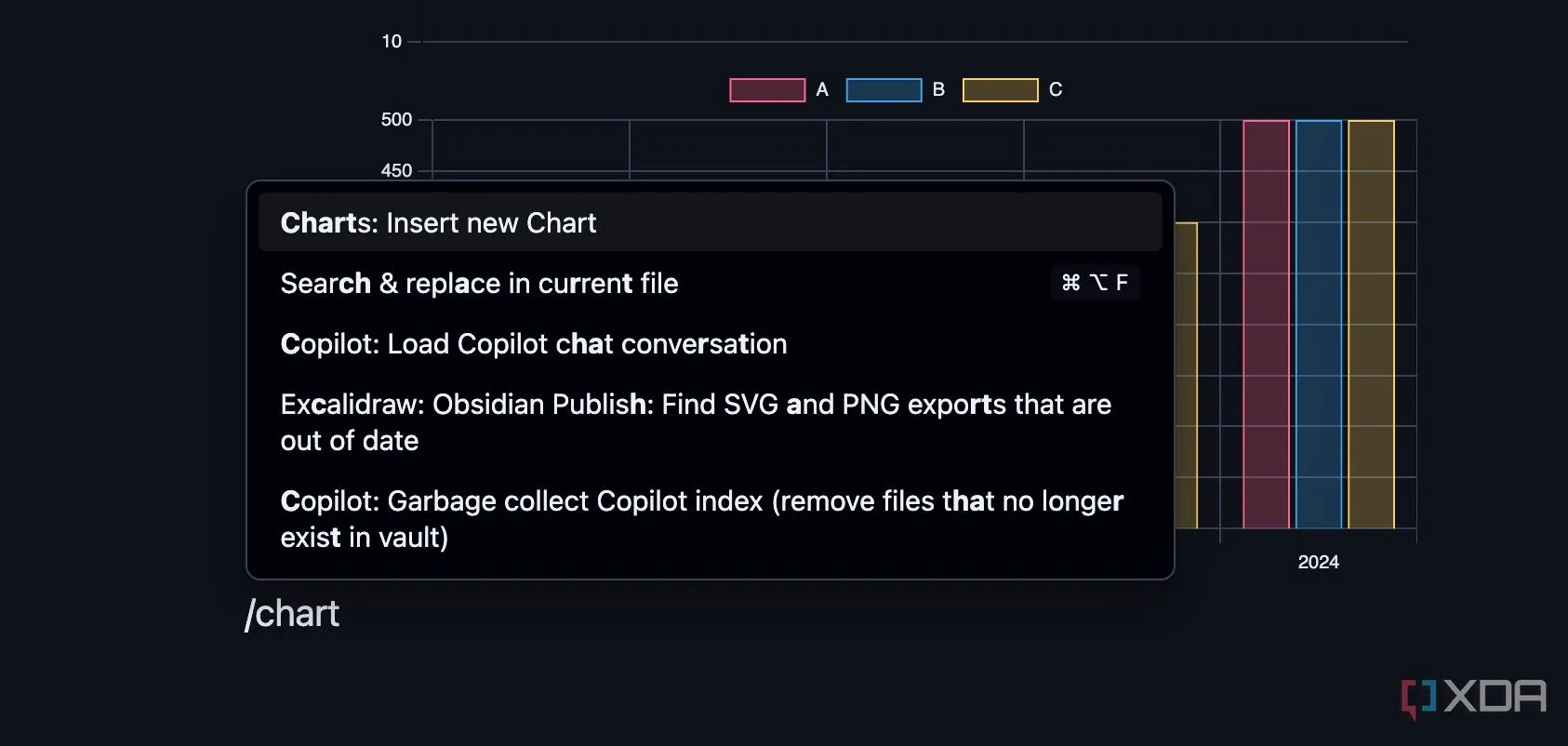 Giao diện lệnh nhanh của Obsidian khi gõ "/chart" để tạo biểu đồ mới một cách trực quan bằng plugin Charts
Giao diện lệnh nhanh của Obsidian khi gõ "/chart" để tạo biểu đồ mới một cách trực quan bằng plugin Charts
- Một menu mới sẽ mở ra để tạo biểu đồ.
- Nhập các chi tiết liên quan như loại biểu đồ, độ mượt, chiều rộng, dữ liệu trục X và trục Y, sau đó nhấp vào Insert chart (Chèn biểu đồ).
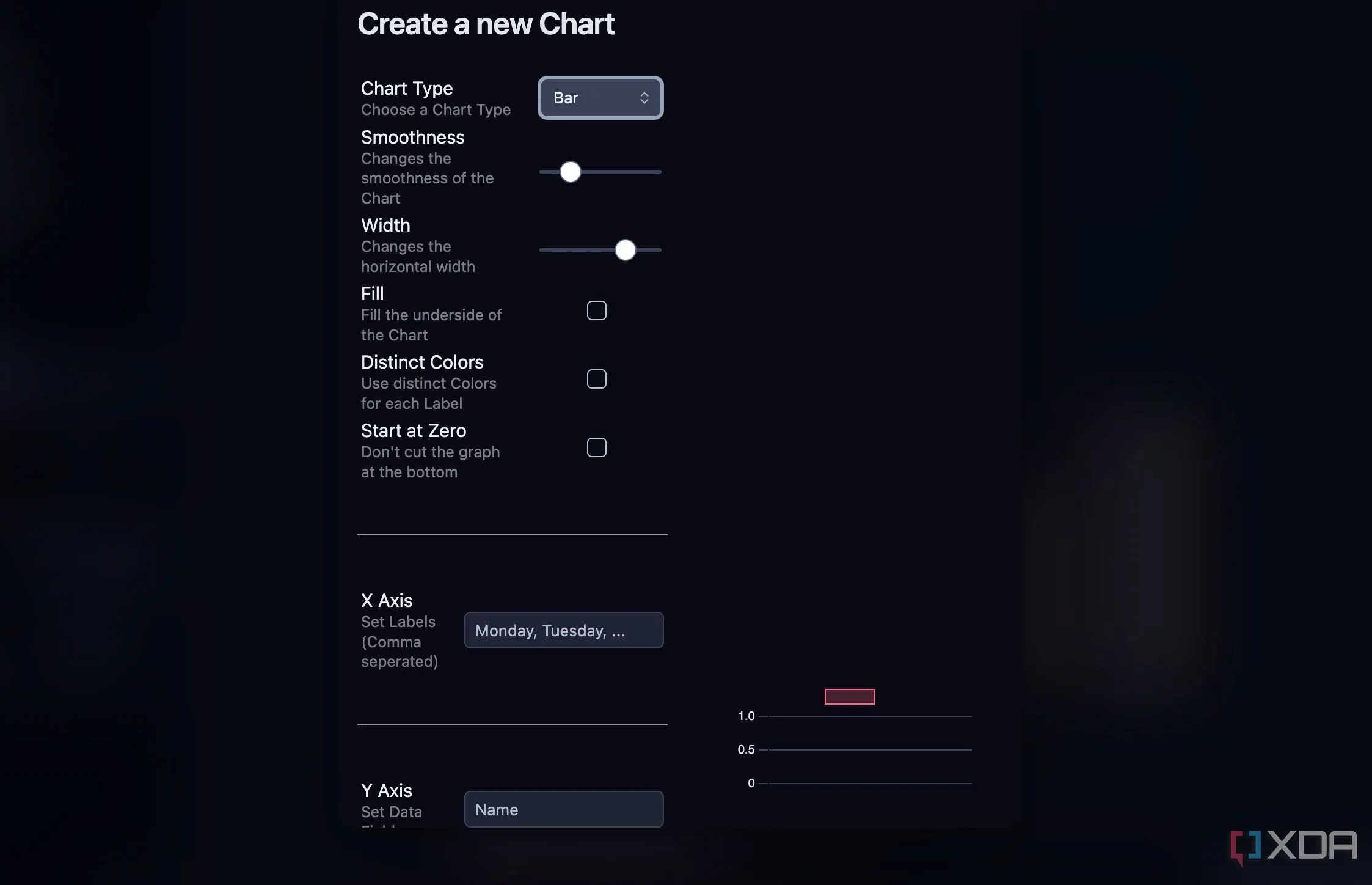 Các tùy chọn tùy chỉnh biểu đồ trong giao diện plugin Charts của Obsidian, cho phép người dùng điều chỉnh loại biểu đồ và dữ liệu
Các tùy chọn tùy chỉnh biểu đồ trong giao diện plugin Charts của Obsidian, cho phép người dùng điều chỉnh loại biểu đồ và dữ liệu
Plugin Charts tự động tạo mã cần thiết và hiển thị biểu đồ. Plugin hỗ trợ các loại biểu đồ Bar (cột), Line (đường), Pie (tròn), Radar, Polar Area và Doughnut (vòng). Những loại này nên đủ tốt cho nhiều trường hợp sử dụng. Bạn cũng có thể tạo biểu đồ từ một bảng. Ở đây, bạn cần thêm ID khối (^name) vào bảng của mình và thêm ID này vào khối mã biểu đồ của bạn. Và nếu bạn muốn liên kết một bảng từ một tệp khác, hãy đảm bảo bao gồm tên tệp trong thuộc tính file.
Khám phá các tùy chọn tùy chỉnh của Charts plugin
Plugin Charts được tích hợp nhiều tùy chọn tùy chỉnh. Bạn có thể truy cập Settings (Cài đặt) và cuộn đến plugin Charts. Bạn có thể điều chỉnh màu sắc cho biểu đồ và định dạng hình ảnh từ PNG sang JPG hoặc WEBP và thay đổi chất lượng của nó.
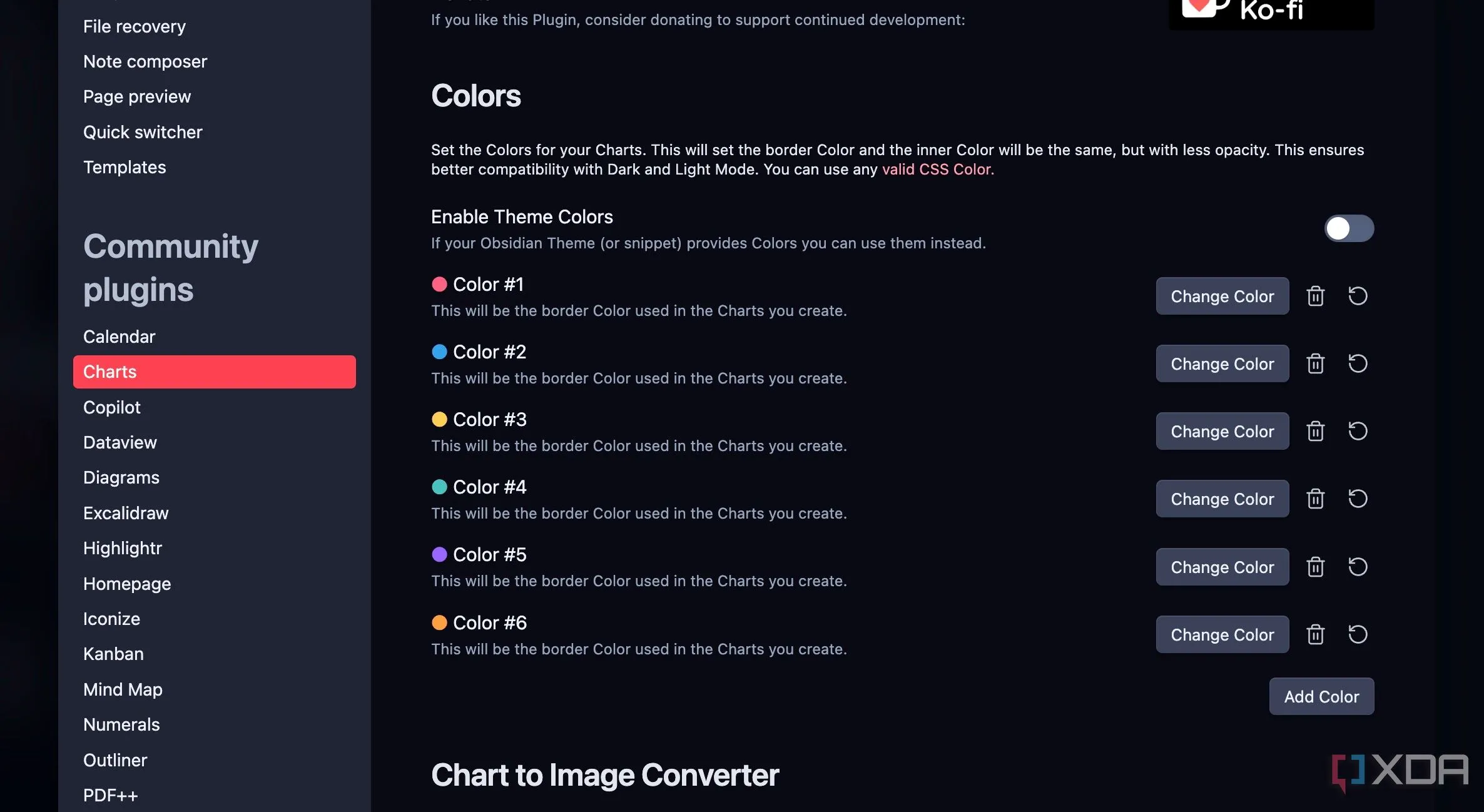 Màn hình cài đặt tổng quan của plugin Charts trong Obsidian, hiển thị các tùy chọn để tinh chỉnh màu sắc và định dạng xuất biểu đồ
Màn hình cài đặt tổng quan của plugin Charts trong Obsidian, hiển thị các tùy chọn để tinh chỉnh màu sắc và định dạng xuất biểu đồ
Ngoài ra còn có tùy chọn để bật màu theo chủ đề (theme colors), nơi plugin sử dụng màu sắc được cung cấp bởi chủ đề Obsidian của bạn. Plugin Charts trong Obsidian mở ra vô số trường hợp sử dụng thực tế. Ví dụ, bạn có thể trực quan hóa tiến độ của mình về các thói quen hàng ngày hoặc hàng tuần (ví dụ: tập thể dục, viết lách, thiền định). Một biểu đồ cột hiển thị số ngày hoàn thành hoặc biểu đồ đường theo dõi thời lượng thói quen có thể rất có động lực.
Bạn có thể sử dụng nó để phân tích giấc ngủ, tài chính cơ bản, tiến độ dự án, theo dõi mục tiêu và phân tích khối thời gian.
Ngừng phỏng đoán, bắt đầu trực quan hóa
Vậy đó – một cách đơn giản để mang sức mạnh của trực quan hóa dữ liệu vào các vault công việc và cá nhân của bạn. Từ các biểu đồ cột đơn giản đến các biểu đồ đường động, khả năng là vô tận ở đây. congnghemoi.net thực sự khuyên bạn nên khám phá plugin Charts này. Quá trình cài đặt nhanh chóng và dễ dàng thông qua Community Plugins của Obsidian. Hãy dành một chút thời gian để cài đặt và thử nghiệm tạo biểu đồ của riêng bạn ngay hôm nay!